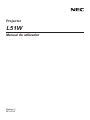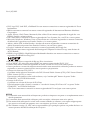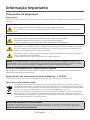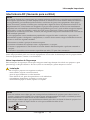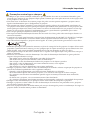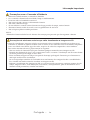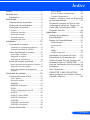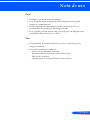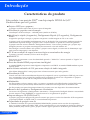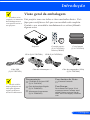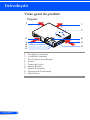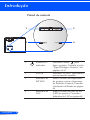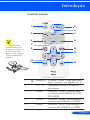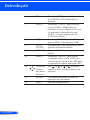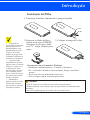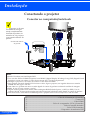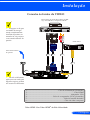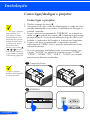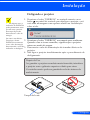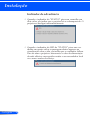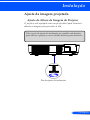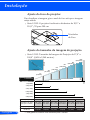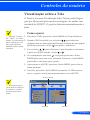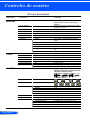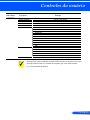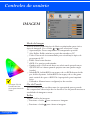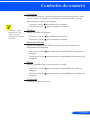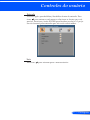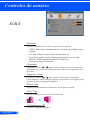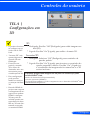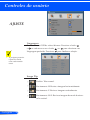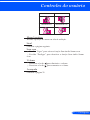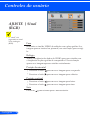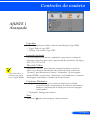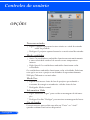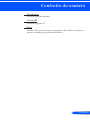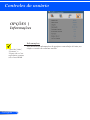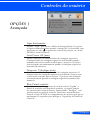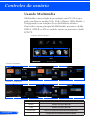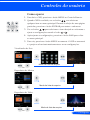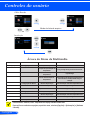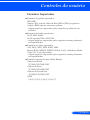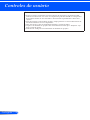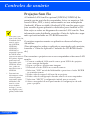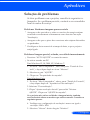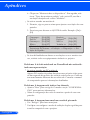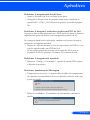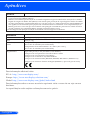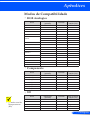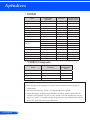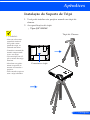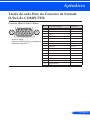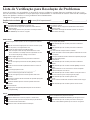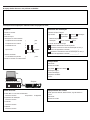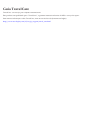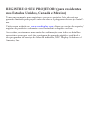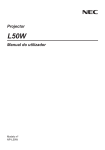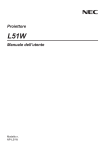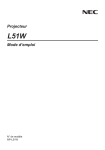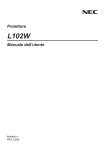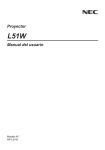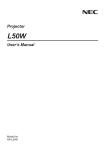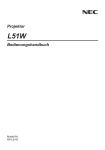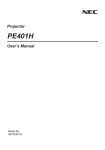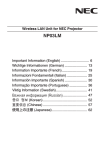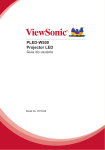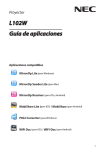Download Controles do usuário
Transcript
Projector L51W Manual do utilizador Modelo nº NP-L51W Ver.1/05/2012 • DLP, logo DLP, Link DLP, e BrilliantColor são marcas comerciais ou marcas registradas de Texas Instruments. • IBM é uma marca comercial ou marca comercial registrada de International Business Machines Corporation. • Apple, iPhone, iPad, iTunes, Macintosh, Mac e Mac OS são marcas registadas da Apple Inc. nos Estados Unidos e noutros países. • IOS é uma marca comercial ou marca registrada de Cisco Systems, Inc. nos EUA e outros países. • Microsoft, Windows, Windows Vista e PowerPoint são ou marcas registradas ou marcas comerciais da Microsoft Corporation nos Estados Unidos e/ou outros países. • Adobe, Adobe PDF, Adobe Reader e Acrobat são marcas registradas ou marcas comerciais da Adobe Systems Incorporated nos Estados Unidos e/ou em outros países. • Google e Android são marcas comerciais ou marcas registradas de Google Inc. • MicroSaver é uma marca registrada de Kensington Computer Products Group, uma divisão de ACCO Brands. • HDMI, o logo HDMI e High-Definition Multimedia Interface são marcas comerciais ou marcas registadas da HDMI Licensing LLC. • Blu-ray é uma marca comercial da Blu-ray Disc Association. • O logo SDHC, SD, microSD e microSDHC são marcas comerciais da SD-3C, LLC. • Linux é uma marca comercial registrada de Linus Torvlds nos EUA e em outros países. • Outros produtos e nomes de empresas mencionados neste manual do utilizador podem ser marcas registadas ou marcas comerciais dos seus respectivos proprietários. • Licenças de Software GPL/LGPL O produto inclui software licenciado sob GNU General Public License (GPL), GNU Lesser General Public License (LGPL), e outros. Para maiores informações sobre cada software, veja “readme.pdf” dentro da pasta “Sobre GPL&LGPL” no CD-ROM fornecido. • Licença da IPA Font O produto usa a fonte de licença da IPA Font. Para informação sobre a licença, consulte o “Acordo de Licença IPA Font v1.0” na pasta “Sobre GPL&LGPL” no CD-ROM fornecido. - IPA Font é uma marca comercial ou marca registrada de IPA no Japão e em outros países. NOTAS (1) O conteúdo neste manual de utilização não poderá ser impresso em parte ou completamente sem a devida permissão. (2) O conteúdo deste manual de utilização pode ser sujeito a alterações sem aviso prévio. (3) E ste manual de utilização foi criado com enorme cuidado; no entanto, caso repare nalgum ponto que possa ser colocado em questão, erros ou omissões, por favor, contacte-nos. (4) N ão obstante o artigo (3), NEC não se responsabiliza por quaisquer queixas ou perdas de lucro ou outras questões devidas à utilização do Projector. Informação Importante Precauções de Segurança Precauções Leia este manual atentamente antes de utilizar o seu projector NEC e mantenha o manual à mão para referência futura. CUIDADO Para desligar a alimentação, certifique-se que retira a ficha da tomada. A tomada deverá estar o mais próxima possível do equipamento e deverá ser facilmente acessível. CUIDADO PARA PREVENIR CHOQUES ELÉCTRICOS, NÃO ABRA A ESTRUTURA. EXISTEM COMPONENTES DE ALTA VOLTAGEM NO INTERIOR. CONSULTE PESSOAL QUALIFICADO PARA PROCEDER À REPARAÇÃO. Este símbolo avisa o utilizador que a voltagem sem isolamento existente no interior do projector pode ser suficiente para causar um choque eléctrico. Por isso, é perigoso fazer qualquer tipo de contacto com qualquer peça no interior da unidade. Este símbolo alerta o utilizador que foi fornecida informação importante em relação ao funcionamento e manutenção desta unidade. A informação deverá ser lida com atenção para evitar problemas. AVISO: PARA PREVENIR FOGO OU CHOQUES, NÃO EXPONHA ESTA UNIDADE À CHUVA OU HUMIDADE. NÃO UTILIZE A FICHA DESTA UNIDADE COM UMA EXTENSÃO OU NUMA TOMADA, EXCEPTO SE TODOS OS DENTES PUDEREM SER COMPLETAMENTE INSERIDOS. Aviso de Conformidade DOC (Somente para o Canadá) Este equipamento digital de Classe B cumpre com todos os requisitos dos Regulamentos Canadenses para Equipamento Causador de Interferência. Regulamentos das Informações do Ruído da Máquina - 3. GPSGV, O nível de pressão de som mais alto é menor do que 70 dB (A) de acordo com o EN ISO 7779. Deitar fora o seu produto usado A legislação na UE implementada em cada Estado Membro requer que os produtos eléctricos ou electrónicos usados com a marca (esquerda) sejam colocados no lixo separados do lixo doméstico convencional. Isto inclui projectores e os seus acessórios eléctricos. Quando deitar fora tais produtos, por favor siga as normas locais e/ou peça na loja onde adquiriu o produto. Após serem recolhidos, os produtos usados são reutilizados e reciclados de um modo adequado. Este esforço ajuda-nos a reduzir os desperdícios ao mínimo, bem como o impacto negativo na saúde humana e no ambiente. A marca nos produtos eléctricos e electrónicos aplica-se apenas nos actuais Estados Membros da União Europeia. AVISO AOS RESIDENTES DA CALIFÓRNIA: O manuseio dos cabos fornecidos com este produto lhe exporá ao chumbo, uma substância química reconhecida no Estado da Califórnia como causadora de defeitos de nascença ou outros dano reprodutivos. LAVE AS MÃOS APÓS O MANUSEIO. Português ... i Informação Importante Interferência RF (Somente para os EUA) AVISO A Comissão Federal de Comunicações não permite nenhuma modificação ou mudança na unidade EXCETO aqueles especificados por NEC Display Solutions of America, Inc. neste manual. Falha em obedecer a este regulamento governamental poderá anular o seu direito de operar este equipamento. Este equipamento foi testado e satisfaz os limites para um dispositivo digital de Classe B, pertencente à Parte 15 dos Regulamentos FCC. Estes limites são designados a proporcionar proteção razoável contra interferência prejudicial em uma instalação residencial. Este equipamento gera, usa, e pode irradiar energia de freqüência de rádio e, se não for instalado e usado de acordo com as instruções, poderá causar interferência prejudicial às comunicações de rádio. Contudo, não há garantias de que essa interferência não ocorrerá em uma instalação particular. Se este equipamento causar interferência prejudicial à recepção de rádio ou televisão, o que pode ser determinado ligando e desligando o equipamento, o usuário deverá tentar corrigir a interferência através de uma ou mais das seguintes medidas: • Reorientar ou mudar a posição da antena receptora. • Aumentar a distância de separação entre o equipamento e o receptor. • Conectar o equipamento a uma tomada ou circuito elétrico diferente daquele o qual está conectado o receptor. • Consulte o revendedor ou um técnico especialista em rádio/TV para obter assistência. Somente para o RU: No RU, um cabo de alimentação BS aprovado com tomada moldada tem um fusil Preto (cinco Amps) instalado para uso com este equipamento. Se um cabo de alimentação não for proporcionado com este equipamento, contacte o seu fornecedor. Notas Importantes de Segurança Estas instruções de segurança servem para assegurar uma longa duração de vida do seu projector e para prevenir fogo e choques eléctricos. Por favor, leia-as com atenção e preste atenção aos avisos. Instalação • Não coloque o projector nas seguintes condições: - num carrinho, suporte ou mesa instável. - perto de água, banheiras ou salas húmidas. - à luz directa do sol, perto de aquecedores ou de radiadores. - em ambientes fumarentos, poeirentos ou com vapor. - numa folha de papel ou tecido, tapetes ou carpetes. AVISO • Não use nenhum outro objeto que não a tampa da lente deslizante do projetor para cobrir a lente enquanto o projetor estiver ligado. Isso poderia causar sobreaquecimento do objeto, e resultaria possivelmente em incêndio ou dano devido ao calor emitido da saída de luz. • Não coloque nenhum objeto, que seja facilmente afetado pelo calor, em frente da lente do projetor. Isso poderia levar à fusão do objeto devido ao calor que é emitido da saída de luz. Português ... ii Informação Importante Precauções contra fogo e choques • Certifique-se que existe ventilação suficiente e que as entradas de ar não se encontram obstruídas, para prevenir que o interior do seu projector fique quente. Permita que exista pelo menos 10 cm de espaço entre o seu projector e uma parede. • Não tente tocar as aberturas de exaustão porque ela pode se tornar quente enquanto o projetor estiver ligado e imediatamente após o desligamento do projetor. • Não permita que objectos estranhos, como clipes para papel e pedaços de papel entrem para dentro do seu projector. Não tente recuperar quaisquer objectos que tenham caído para dentro do seu projector. Não insira quaisquer objectos de metal, como arames ou chaves de fenda dentro do seu projector. Se cair algo dentro do seu projector, desligue-o imediatamente e peça a pessoal técnico qualificado que o retire. • Não coloque quaisquer objectos em cima do projector. • Não toque na ficha da alimentação durante uma trovoada. Se o fizer, pode sofrer um choque eléctrico ou causar um incêndio. • O projector foi criado para funcionar com uma fonte de alimentação de 100-240V CA 50/60 Hz. Certifiquese de que a sua alimentação se encontra dentro destes requisitos antes de tentar usar o projector. • Não olhe na lente enquanto o projector estiver ligado. Se o fizer, pode lesionar gravemente os seus olhos. • Mantenha quaisquer itens (lentes de aumento, etc) fora do campo de luz do projetor. O trajeto de luz sendo projetado a partir da lente é extensa, por isso qualquer tipo de objeto anormal que possa redirecionar a luz saída da lente, pode causar resultado impredizível tal como um incêndio ou dano aos olhos. • Não bloqueie o campo de luz entre a fonte de luz e o espelho com algum objeto. Isto pode fazer com que o objeto se incendie. • Manuseie com cuidado o cabo da alimentação. Um cabo da alimentação danificado ou gasto pode dar origem a choques eléctricos ou fogo. - Não utilize outros cabos da alimentação para além do fornecido. - Não dobre nem puxe excessivamente o cabo da alimentação. - Não coloque o cabo da alimentação debaixo do projector ou de objectos pesados. - Não cubra o cabo da alimentação com outros materiais suaves, como tapetes. - Não aqueça o cabo da alimentação. - Não manuseie o cabo da alimentação com as mãos molhadas. • Desligue o projector, retire a ficha do cabo de alimentação da tomada e solicite a reparação do projector a pessoal de assistência qualificado sob as seguintes condições: - Quando o cabo da alimentação ou a ficha estiverem danificados ou dobrados. - Se for derramado líquido em cima do projector, ou se este tiver sido exposto à chuva ou água. - Se o projector não funcionar normalmente quando seguir as instruções descritas neste manual de utilização. - Se deixar cair o projector, ou se a estrutura exterior ficar danificada. - Se o projector apresentar uma distinta mudança no desempenho, indicando a necessidade de reparação. • Desligue o cabo da alimentação ou quaisquer outros cabos antes de transportar o projector. • Desligue o projector e retire a ficha do cabo de alimentação da tomada se não pretender usar o projector por um longo período de tempo. • Não envie o projetor dentro da maleta macia pelo serviço de entrega de pacote ou embarcação de cargas. O projetor dentro da maleta macia poderia ser danificado. Português ... iii Informação Importante • • • • • • • • Precauções com o Comando à Distância Manuseie cuidadosamente o comando à distância. Se o comando à distância ficar molhado, limpe-o imediatamente. Evite um calor ou humidade excessivos. Não curto-circuite, aqueça ou desmantele a bateria. Não atire a bateria no fogo. Se não utilizar o controle remoto durante um longo período de tempo, retire a bateria. Descarte a bateria usada de acordo com os regulamentos do seu local. Não coloque a pilha invertida para baixo. NOTA: * Mantenha a bateria celular fora do alcance das crianças para prevenir que elas ingestem a bateria. Precauções de saúde aos usuários que estão visualizando as imagens em 3D • Antes da visualização, assegure-se de ler as precauções sobre os cuidados à saúde que podem ser encontradas no manual do usuário incluído com os óculos do seu obturador LCD ou conteúdo compatível com o seu 3D tal como DVDs, jogos de vídeo, arquivos de vídeo de computador e itens similares. Para evitar sintomas adversos, preste atenção ao seguinte: - Não use óculos de obturador LCD para visualizar qualquer material exceto imagens em 3D. - Permita uma distância de 2 m/7 pés ou mais entre a tela e o usuário. Visualização em 3D a uma distância muito próxima pode fatigar os seus olhos. - Evite visualizar imagens em 3D por um período de tempo prolongado. Descanse por 15 minutos ou mais após cada hora de visualização. - Se você ou qualquer membro da sua família tiver um histórico de vertigens devido a sensibilidade à luz, consulte um médico antes de visualizar as imagens em 3D. - Durante a visualização das imagens em 3D, se você passar mal com náusea, vertigem, tontura, dor-decabeça, fatiga dos olhos, visão embaçada, convulsões, e entorpecimento, páre de visualizá-las. Se os sintomas ainda persistirem, consulte um médico. Português ... iv Informação Importante Sobre o modo Alta Altitude • Defina o [Modo Ventilador] em [Alto] quando usar o projector em altitudes de aproximadamente 2500 pés/760 metros ou superiores. • Usar o projector em altitudes de aproximadamente 2500 pés/760 metros sem definir [Alto] pode provocar sobreaquecimento do projector e o protector pode desligar-se. Se tal acontecer, aguarde alguns minutos e ligue novamente o projector. Acerca dos direitos de autor das imagens projectadas originais: Tenha em atenção que a utilização deste projector para fins de ganhos comerciais ou para atrair a atenção do público num local, como um café ou um hotel, e o emprego de compressão ou expansão à imagem do ecrã com as seguintes funções pode levantar questões quanto à infracção dos direitos de autor que são protegidos pela lei de direitos de autor. [Relação De Apresentação], [Trapezóide], Função [D-ZOOM] e outras funções semelhantes. Português ... v Índice Índice..................................................1 Nota de uso........................................2 Precauções..........................................2 Introdução..........................................4 Características do produto...................4 Visão geral da embalagem..................5 Visão geral do produto.........................6 Projetor.................................................... 6 Portas de Conexão................................. 7 Painel de controle................................... 8 Controle remoto...................................... 9 Instalação da Pilha................................ 11 Instalação.........................................12 Conectando o projetor.......................12 Conectar ao computador/notebook....... 12 Conexão às fontes de VIDEO............... 13 Como ligar/desligar o projetor............14 Como ligar o projetor............................. 14 Deligando o projetor.............................. 15 Indicador de advertência....................... 16 Ajuste da imagem projetada..............17 Ajuste da Altura da Imagem do Projetor.17 Ajuste do foco do projetor..................... 18 Ajuste do tamanho da imagem de projeção................................................ 18 Controles do usuário........................19 Visualização sobre a Tela..................19 Como operar......................................... 37 Árvore do Menu da Multimídia.............. 38 Formatos Suportados............................ 39 Usando o Projetor como um Dispositivo de Armazenamento............................41 Projetando Imagem da Tela do Seu Computador a partir do Projetor via Cabo USB (Visualização USB)..........43 Projeção Sem Fio..............................44 Apêndices.........................................45 Solução de problemas.......................45 Especificações...................................49 Modos de Compatibilidade................51 RGB Analógico...................................... 51 Componente.......................................... 51 3D.......................................................... 51 HDMI..................................................... 52 VIDEO Composto.................................. 52 Instalação do Suporte de Tripé..........53 Dimensões do Compartimento..........54 Tarefa de cada Pino do Conector de Entrada D-Sub do COMPUTER........55 Lista de Verificação para Resolução de Problemas..........................................56 Guia TravelCare.................................58 REGISTRE O SEU PROJETOR! (para residentes nos Estados Unidos, Canadá e México)..............................59 Como operar......................................... 19 Árvore de menus................................... 20 IMAGEM................................................ 22 IMAGEM | Avançada............................. 24 ECRÃ.................................................... 26 TELA | Configurações em 3D................ 27 AJUSTE................................................ 28 AJUSTE | Sinal (RGB).......................... 30 AJUSTE | Avançada.............................. 31 OPÇÕES............................................... 32 OPÇÕES | Informações........................ 34 OPÇÕES | Avançada............................ 35 Usando Multimídia.............................36 1 ... Português Nota de uso Precauções Siga todos os avisos, precauções e manutenção como recomendados neste guia do usuário para maximizar a vida da sua unidade. ■ Aviso - Ligue o projetor primeiro e em seguida as fontes de sinal. Informações sobre RoHS Turco com respeito ao mercado Turco EEE Yonetmeliğine Uygundur. Telas do tipo ganho alto não são ideais para uso com este projetor. Quanto menor é o ganho de tela (i.é ganho de tela na seqüência de 1), melhor será a aparência da imagem projetada. Português ... 2 Nota de uso Faça: ■ D esligue o produto antes da limpeza. ■ Use um pano macio umedecido com detergente suave para limpar o compartimento. ■ Retire o plugue de alimentação elétrica da tomada CA se o produto não for usado por um longo período. ■ Se o espelho ou lente estiver sujo, use um pano de limpeza comercialmente disponível para a lente. Não: ■ Use produtos de limpeza abrasivos, ceras ou solventes para limpar a unidade. ■ Use sob as seguintes condições: - Calor, frio ou umidade extrema. - Em áreas sujeitas a poeira e sujeira excessivas. - Em luz do sol direta. - Aplique pressão excessivamente forte na lente. 3 ... Português Introdução Características do produto Este produto é um projetor DLP® com chip simples WXGA de 0,45”. Características que você gostará: ■ Projetor LED leve e pequeno O projetor usa LED como fonte de luz ao invés de lâmpada. ■ Visualização popular com tela ampla Visualização de alta resolução - 1.039.680 pixéis (similar ao WXGA) ■ Inicialização rápida (4 segundos), Desligamento Rápido (0.5 segundos), Desligamento Direto 4 segundos após ligar a energia, o projetor está pronto a exibir imagens no PC ou no vídeo. O projetor pode ser guardado imediatamente após ser desligado. Não é necessário nenhum período de resfriamento depois de desligar o projetor com o controle remoto ou painél de controle do gabinete. O projetor tem um recurso chamado “Desligamento Direto”. Este recurso permite que o projetor seja desligado (mesmo ao projetar uma imagem) desconectando-o da rede elétrica AC. Para desligar a corrente elétrica AC quando o projetor estiver ligado, use uma tira de alimentação equipada com um interruptor e um disjuntor. ■ 0,5 W em condição de espera com tecnologia economizadora de energia O projetor consome somente 0,5 W no modo de espera. ■ Modo ECO Este recurso economizará o custo da eletricidade quando o “Modo Eco” estiver ajustado a “Ligado” no menu de Opções. ■ Porta de entrada HDMI proporciona sinal digital A entrada HDMI proporciona sinais digitais compatíveis com HDCP. A entrada HDMI também suporta sinal de áudio. ■ Alto-falante embutido de 2 W para uma solução de áudio integrada Alto-falante Monaural de 2 watt proporciona volume necessário para salas grandes. ■ Visualização USB Usando um cabo USB comercialmente disponível (compatível com as especificações USB 2,0) para conectar o computador com o projetor lhe permite enviar a imagem da tela do seu computador ao projetor sem a necessidade de um cabo de computador tradicional (VGA). ■ Multimídia Isto lhe permite ver fotos, música, vídeo, ou arquivo suportado pelo Office Reader (Adobe PDF ou Microsoft Word/Excel/PowerPoint) armazenados no cartão SD ou no dispositivo de memória USB. Isto lhe permite usar parte da memória dentro do projetor como seu dispositivo de armazenamento. ■ Recursos de Ligamento e Desligamento Automático Os recursos de Ligamento e Desligamento Automático, e Temporizador Desligado elimina a necessidade de usar sempre o botão ENERGIA no controle remoto ou no gabinete do projetor. ■ Suporta imagens 3D (DLP® Link™) O projetor proporciona imagens 3D para um usuário que porte os óculos de obturador LCD compatíveis e opcionais NP02GL ou DLP® Link™ comercialmente disponíveis. ■ Capacidade de projeção sem fio A Unidade LAN Sem Fio opcional (NP03LM/NP02LM) lhe permite enviar sua tela de computador, fotos, ou arquivos (Microsoft Office, PDF, e texto) armazenados no seu smartphone (Android), iPhone ou tablet (Android/iOS) sem fios para o projetor usando alguns aplicativos dedicados para Android e iOS. Português ... 4 Introdução Visão geral da embalagem Este projetor vem com todos os itens mostrados abaixo. Verifique para certificar-se de1 que a sua unidade está completa. Contate o seu revendedor imediatamente se estiver faltando alguma coisa. LIG HT Guarde a caixa original e os materiais da embalagem caso você precise enviar o seu projetor. CR2025 3V Projector EUA (P/N: 79TC5021) Cabo USB (P/N: 79TC5071) Devido a diferentes aplicações em cada país algumas regiões podem ter acessórios diferentes. Controle remoto (P/N: 79TC5091) Bateria (CR2025) Caixa Interna (P/N: 79TC5011) EUR (P/N: 79TC5031) Cabo de Alimentação x 1 Cabo do computador (VGA) (P/N: 79TC5061) Documentação: Para América do Norte: CD-ROM do Projetor NEC (P/N: 7N951831) Garantia Limitada Guia de Instalação Rápida Para Europa: (P/N: 7N8N3031) Informações Importantes (P/N: 7N8N3021) Para clientes na Europa: Você encontrará nossa Garantia atual válida Política na nossa Site de Web: www.nec-display-solutions. com 5 ... Português Introdução Visão geral do produto Projetor 1 1 LIG HT 7 2 8 3 4 5 6 2 1. 2. 3. 4. 5. 6. 7. 8. 9. Português ... 6 9 Ventilação (exaustor) Ventilação (entrada) Pés de ajuste de inclinação Lentes Tampa da Lente Sensor Remoto Painel de controle Alavanca de Focalização Alto Falante Introdução LIGHT Portas de Conexão 1 8 2 9 3 4 5 6 7 10 1. Slot do CARTÃO SD Nós não garan timos que o projetor suporte todos os cartões SD e todos os dispositi vos USB no mercado. Telefones móveis ou iPod não podem ser conectados à porta 2. USB-A. 3. 4. 5. 6. 7. (*) Para maiores informações, consulte o “Guia de Aplicação”incluído no CD-ROM fornecido. Telefones móveis ou iPod não podem ser conectados à porta USB-A. Usado para Multimídia Insira o cartão SD neste slot com a etiqueta voltada para cima. Nota: Tipos de cartão SD suportados são: - Cartão SD de até 2 GB - Cartão SDHC de até 32 GB Não suporta cartão SDHC compatível com SD3.0 (Cartões Mini/Micro SD and Mini/Micro SDHC requerem um adaptador.) Porta USB-A - Conecte um dispositivo USB comercialmente disponível. Usado para Multimídia. - Conecte a unidade LAN sem fio opcional (NP03LM/NP02LM) (*). Conector de ENTRADA HDMI Conector de ENTRADA DO COMPUTADOR Conector de ENTRADA DO VÍDEO Conector de ENTRADA DE ÁUDIO Porta USB-B Usado para Multimídia e Visualização USB. 8. Porta de Segurança Kensington™ (Este slot de segurança suporta o Sistema de Segurança MicroSaver®) 9. ENTRADA AC 10. Ventilação (exaustor) 7 ... Português Introdução Painel de controle 1 2 3 LIGHT 4 LIGHT Português ... 8 1 ENERGIA e indicador Pressione o botão “ ” para ligar o projetor. Consulte a seção “Ligar/Desligar o Projetor” nas páginas 14-15. 2 FONTE Pressione “FONTE” para selecionar um sinal de entrada. 3 Indicador de ESTADO Indica o estado de temperatura do projetor e ativa a Segurança do Painél de Controle. Consulte o Indicador de Estado na página 48. 4 Indicador de LUZ Indica o estado da fonte de luz (LED) do projetor. Consulte o Indicador de LUZ na página 48. Introdução Controle remoto 1 2 4 10 12 13 11 S 25 8 9 LT 20 6 14 3V O R 5 7 Antes de usar o controle remoto pela primeira vez, remova a fita isolante transparente. Veja a página 11 para instalação da bateria. C 3 1 ENERGIA Consulte a seção “Como ligar e desligar o projetor” nas páginas 14 ~ 15. 2 VOL. +/- Aumentar/reduzir o volume do alto-falante. 3 COMP. Pressione “COMP.” para escolher o conector de ENTRADA do COMPUTADOR. 4 VÍDEO Pressione “VÍDEO” para escolher o conector de ENTRADA do VÍDEO. 5 HDMI Pressione “HDMI” para escolher o conector de ENTRADA no HDMI. 9 ... Português Introdução Português ... 10 6 SD Pressione “SD”para escolher o slot do CARTÃO SD. Multimídia se iniciará. 7 USB-A Pressione “USB-A” para escolher a porta USB-A. Multimídia irá começar. Com a unidade LAN sem fio opcional conectada na porta USB-A, a tela de espera sem fio LAN será exibida. 8 USB-B Pressione “USB-B”para escolher a porta USB-B. (Visualização USB) 9 AUTO AJUSTE Aprimorando uma imagem de computador automaticamente. 10 D-ZOOM Ampliar/Reduzir a imagem projetada. 11 MENU Pressione “MENU” para iniciar a exibição Sobre a Tela (OSD), de volta ao nível superior do OSD para a operação do menu principal OSD. 12 Teclas de seleção de quatro direções Use ou ou ou para selecionar os itens ou fazer ajustes nas seleções. 13 ENTER Confirmar sua seção de itens na operação do sub-menu. 14 SAIR Sair das configurações. Introdução Instalação da Pilha O projetor não responderá se houver objetos entre o controle remoto e o sensor, ou se alguma luz forte cair no sensor. Bateria fraca também prevenirá o controle remoto de operar apropriadamente o projetor. Mantenha a bateria celular fora do alcance das crianças para prevenir que elas ingestem a bateria. 25 20 LT O 2- L iC E L L 3 V 25 25 S 20 LT R C M 3V O 20 LT 3V O R 3. Coloque a tampa de volta. S 2. Remova a célula de lítio e instale uma nova (CR2025). Assegure-se de que o lado com “+” esteja voltado para cima. C O sinal de infravermelhos funciona através de uma via desimpedida a uma distância de cerca de 22 pés/7 m e num ângulo de 60 graus do comando à distância à estrutura do projector. C R M nO S JAPAN H 1. Pressione e deslize firmemente a tampa da pilha. Precauções com o Comando à Distância •Manuseie cuidadosamente o comando à distância. •Se o comando à distância ficar molhado, limpe-o imediatamente. •Evite um calor ou humidade excessivos. •Não coloque a pilha invertida para baixo. CUIDADO: Perigo de explosão se a pilha for recolocada incorretamente. Substitua somente com o mesmo tipo ou equivalente recomendado pelo fabricante. Deite fora as pilhas gastas de acordo com as normas locais. 11 ... Português Instalação Conectando o projetor Conectar ao computador/notebook Assegure-se de que a tomada de energia esteja completamente inserida em ambos na entrada AC do projetor e na tomada elétrica da parede. MOLEX Na tomada elétrica da parede 3 4 5 6 2 SD CARD molex 1 R PS50426E 7 Nota: Quando Visualizar um Sinal Digital DVI • Use um cabo DVI-ao-HDMI compatível com DDWG (Digital Display Working Group) DVI (Digital Visual Interface) revisão 1.0 padrão. O cabo deverá ter até 197”/5 m de comprimento. • Desligue o projetor e o PC antes de conectar o cabo DVI-ao-HDMI. • Para projetar um sinal digital DVI: Conecte os cabos, ligue o projetor, em seguida selecione a entrada HDMI. Por fim, ligue o seu PC. Se não fizer isso, poderá não ativar a saída digital do cartão de gráficos resultando em falta de imagem exibida. Se isto ocorrer, reinicie o seu PC. • Alguns cartões gráficos tem ambas saídas analógicas RGB (D-Sub 15-pinos ) e DVI (ou DFP). Uso do conector D-Sub 15-pinos pode resultar em falta de imagem exibida da saída digital do cartão de gráficos. • Não desconecte o cabo DVI-ao-HDMI enquanto o projetor estiver em execução. Se o cabo de sinal. 1�������������������������������������������������������������������������Cabo de Alimentação (fornecido) 2����������������������������������������������������������������������������������������������������������������� Cartão SD 3��������������������������������������������������������������������������������������������������������������Cabo HDMI 4�������������������������������������������������������������Cabo do computador (VGA) (fornecido) 5��������������������������������������������������������������������������������������Cabo de entrada de áudio 6��������������������������������������������������������������������������������������������� Cabo USB (fornecido) 7�������������������������������������������������������������������������������� Dispositivo da memória USB Português ... 12 Instalação Conexão às fontes de VIDEO Reprodutor de DVD, Reprodutor de Bluray, decodificador, receptor de HDTV Assegure-se de que a tomada de energia esteja completamente inserida em ambos na entrada AC do projetor e na tomada elétrica da parede. 3 Saída Video Na tomada elétrica da parede 2 4 5 6 1 R PS50426E Devido a diferentes aplicações em cada país algumas regiões podem ter acessórios diferentes. 1�������������������������������������������������������������������������Cabo de Alimentação (fornecido) 2��������������������������������������������������������������������������������������������������������������Cabo HDMI 3������������������������������������������������������������������������������������������������������ Adaptador VGA 4�������������������������������������������������������������Cabo do computador (VGA) (fornecido) 5��������������������������������������������������������������������������������������Cabo de entrada de áudio 6����������������������������������������������������������������������������������������Cabo de vídeo composto Cabo HDMI: Use Cabo HDMI® de Alta Velocidade. 13 ... Português Instalação Como ligar/desligar o projetor Como ligar o projetor HT S e você conectar a múltiplas fontes ao mesmo tempo, use o botão “FONTE” no painél de controle ou use “COMP”, “VÍDEO”, “HDMI”, “SD”, “USB-A”, “USB-B” no controle remoto para alternar as entradas. Tampa da Lente 2 ENERGIA LIG 1 LIG HT Ao ligar o projetor pela primeira vez, você obterá o menu de Inícialização. Este menu lhe dá a oportunidade de selecionar os idiomas do menu. Para selecionar o idioma, use o botão , , ou no controle remoto. Selecione o seu idioma. Consulte o Idioma na página 28. 1.Deslize a tampa da lente. 2. Assegure-se de que o cabo de alimentação e o cabo de sinal estejam firmemente conectados. O indicador de Energia se tornará vermelho. 3. Ligue o projetor pressionando “ENERGIA” no controle remoto ou no painél de controle. O indicador de Energia piscará em azul. A tela de inicialização (logo de NEC) será exibida e o indicador de Energia se tornará azul constante. 4.Ligue a sua fonte (computador, computador portátil, reprodutor de VIDEO, etc.) O projetor detectará sua fonte automaticamente. Ligue o projetor primeiro e em seguida as fontes de sinal. ou Português ... 14 LIGHT Instalação Deligando o projetor 1. Pressione o botão “ENERGIA” no controle remoto ou no botão no painél de controle para desligar o projetor, você Em alguns casos o verá uma mensagem como aparece abaixo na visualização indicador de ENERGIA sobre a tela. pode permanecer aceso por um certo período de tempo depois de desconectar o cabo de energia. Isto não é um defeito. Pressione o botão 2.Pressione o botão “ENERGIA” novamente para confirmar. ENERGIA novamente Quando a luz se torna vermelho, significa que o projetor com o cabo de energia entrou no modo de espera. desconectado e a luz do indicador se desligará. 3.Desconecte o cabo de alimentação da tomada elétrica e do projetor. 4.Não ligue o projetor imediatamente após o procedimento de desligamento. Depois do Uso Ao guardar o projetor na maleta macia fornecida, introduza o projetor com o gabinete superior voltado para cima. O controle remoto pode ser guardado no bolso interno da maleta macia. Tampa da Lente 15 ... Português Instalação Indicador de advertência Quando o indicador do “STATUS” pisca em vermelho em dois ciclos, ele indica que o projetor há se sobreaquecido. O projetor se desligará automaticamente. Quando o indicador do LED de “STATUS” pisca em vermelho em quatro ciclos a mensagem abaixo aparece na visualização sobre a tela, ele indica que o ventilador falhou. Páre de usar o projetor e desconecte o cabo de alimentação da rede elétrica, em seguida contate o seu revendedor local ou o nosso centro de serviço. Português ... 16 Instalação Ajuste da imagem projetada Ajuste da Altura da Imagem do Projetor O projetor está equipado com um pé ajustável para levantar e abaixar a imagem para preencher a tela. Gire os pés de ajuste de inclinação no sentido anti-horário para elevar o projetor, ou no sentido horário para abaixá-lo. Pés de ajuste de inclinação 17 ... Português Instalação HT LIG Ajuste do foco do projetor Para focalizar a imagem, gire o anel de foco até que a imagem esteja nítida. Série L51W: O projetor focalizará a distâncias de 20,5” a 118,1”/52 para 300 cm. Nivelador do Foco Ajuste do tamanho da imagem de projeção Série L51W: Tamanho da Imagem de Projeção de 17,0” a Di ag on al Largura 17" (43,8cm) Altura 100,0” (0,438 a 2,540 metros). 30" (76,7cm) 50" (126,4cm) 66" (168,5cm) 80" (203,2cm) 100" (254,0cm) D 1,7'(0,52m) 3,0'(0,91m) 4,9'(1,50m) 6,6'(2,00m) 7,9'(2,40m) 9,8'(3,00m) Tela (Diagonal) Tamanho da Tela (Largura x Altura) Português ... 18 17” (43,8cm) 30” (76,7cm) 50” (126,4cm) 66” (168,5cm) 80” (203,2cm) 100” (254,0cm) 14,6” x 9,1” 25,6” x 16,0” 42,2” x 26,4” 56,2” x 35,2” 67,8” x 42,4” 84,4” x 52,7” 37,1 x 23,2cm 65,0 x 40,6cm 107,1 x 67,0cm 142,9 x 89,3cm 172,3 x 107,7cm 214,3 x 134,0cm D (cm/polegada) 1,2/0,47” 2,0/0,79” 3,3/1,3” 4,5/1,78” 5,4/2,13” 6,7/2,64” Distância 1,7’ (0,52m) 3,0’ (0,91m) 4,9’ (1,5m) 6,6’ (2,0m) 7,9’ (2,4m) 9,8’ (3,0m) Este gráfico é somente uma referência para o usuário. Controles do usuário Visualização sobre a Tela O Projetor tem uma Visualização Sobre Tela em multi-linguagens que lhe permite fazer ajustes na imagem e de mudar uma variedade de AJUSTE. O projetor detectará automaticamente a fonte. Como operar Quando “Avança- 1.Para abrir o OSD, pressione o botão MENU no Controle Remoto. da”, “Sinal”, ou “Inforpara selecionar mação” for selecionado 2.Quando OSD for exibido, use os botões para o sub menu, você qualquer item no menu principal. Durante a seleção de uma página não pode selecionar particular, pressione o botão para entrar o sub menu. nenhum item no menu principal. 3.Use os botões para selecionar o item desejado no sub menu e ajuste as AJUSTE usando o botão 4.Se a configuração tem ícone ou . , você pode pressionar o botão ENTER para entrar um outro sub menu. Pressione o botão MENU para fechar o sub menu após o ajuste. 5.Após ajustar as AJUSTE, pressione o botão MENU para voltar ao menu principal. 6.Para Sair, pressione o botão MENU novamente. O OSD se encerrará e o projetor salvará automaticamente as novas AJUSTE. Menu principal Se nenhuma opera- ção de botão for feita por 30 segundos, o OSD se encerrará automaticamente. Submenu AJUSTE 19 ... Português Controles do usuário Árvore de menus Main Menu Sub Menu IMAGEM Modo de imagem Settings Apresentação / Alto brilho / Video / Filme / sRGB / Quadro negro / RGB Adobe / Utilizador Deslig. / Vermelho / Verde / Azul / Cião / Magenta / Amarelo 0~100 0~100 0~31 0~100 0~100 Film / Video / Graphics / PC / Quadro negro 0~10 Baixo / Media / Alto Entrada / RGB / YUV HDMI / Computador / Video / Multimedia / Sair Côr da Parede Brilho Contraste Nitidez Saturação da cor Matiz Avançada Gama BrilliantColor™ Temperatura da Cor Espaço da cor Entrada Sair ECRà AJUSTE Formato Overscan Trapézio vertic. Chave Aut Vir-V Aut Configurações 3D AUTO / 4:3 / 16:9 / Encher 0~3 -40~40 Deslig. / Ligar Deslig. / Ligar Deslig. / Ligar Deslig. / Ligar 3D Inverter 3D Sair English / Deutsch / Français / Italiano / Español / Português / Polski / Русский / Svenska / Norsk / Türkçe / Nederlands / ελληνικά / Čeština / ﻋﺮﺑﻲ/ ᧯խ֮ / 亞խ֮ / ֲء!0ᾂ᱑ / Indonesia / Suomi Linguagem Image Flip Menu Location Sinal Sem som Volume Avançada Português ... 20 Fase Relógio Posição horizontal Posição vertical Sair 0~31 -5~5 -10~10 -10~10 #1 Logotipo Legenda fechada Nível do Vídeo Contr Din Sair Deslig. / Ligar 0~20 Deslig. / Ligar Logotipo / CC1 / CC2 / CC3 / CC4 AUTO / Normal / Aumentar Deslig. / Ligar Controles do usuário Main Menu Sub Menu OPÇÕES Procurar entrada Modo ventilador Modo Eco Information Hide Cor de fundo Informações Avançada Settings Deslig. / Ligar AUTO / High-Speed Deslig. / Ligar Deslig. / Ligar Preto / Azul Modelo No. Núm Serial Origem Resolução Versão do software Software2 Version Nível do Vídeo Formato Espaço da cor Hs Proj Usadas Sair Ligar directamente Auto Power Off (min) Temporiz. P/desligar (min) Bloq. Painel controlo Sair Reset Deslig. / Ligar 0~60 0~995 Deslig. / Ligar Não / Sim Note que os menus exibidos na tela (OSD) variam de acordo com o tipo de sinal selecionado e o modelo do projetor que você está usando. (#1) 10 no padrão de fábrica 21 ... Português Controles do usuário IMAGEM Mode de Imagm A função Côr da Parede não funciona para sinais de Vídeo. Existem muitas predefinições de fábrica optimizadas para vários tipos de imagens. Use o botão ou para selecionar o item. Apresentação: Para computador ou computador portátil. Alto-Brilho: Brilho máximo a partir da entrada no PC Video: Este modo é recomendado para visualização típica do programa de TV. Filme: Para home theater. sRGB: Cor precisa padronizada. Quadro negro: Este modo deve ser selecionado para alcançar AJUSTE de cor ótimas quando projetar em um quadro negro (verde). AdobeRGB: AdobeRGB é um espaço de cor RGB desenvolvido por Adobe Systems. AdobeRGB é um espaço de cor de gama mais variado do que o sRGB. Ele é apropriado para imprimir fotos. Utilizador: Memoriza as configurações do usuário. Côr da Parede Use esta função para escolher uma côr apropriada para a parede. Ela compensará a desviação de côr devido a côr da parede mostrar a tonalidade da imagem correta. Brilho Ajusta o brilho da imagem. Português ... 22 Pressione o botão para escurecer a imagem. Pressione o botão para clarear a imagem. Controles do usuário Contraste O contraste controla o grau de diferença entre as partes mais claras e mais escuras da imagem. Ajustando o contraste muda a quantidade de preto e branco na imagem. ressione o botão para diminuir o contraste. Pressione o botão para aumentar o contraste. Nitidez “Nitidez”, “Saturação da cor” da “Matiz” só são suportadas no modo de Vídeo. Ajusta a nitidez da imagem. Pressione o botão Pressione o botão Saturação da cor para diminuir a nitidez. para aumentar a nitidez. Ajuste uma imagem do VIDEO de preto-e-branco até uma cor completamente saturada. Pressione o botão para diminuir a quantidade de saturação na Pressione o botão para aumentar a quantidade de saturação na imagem. imagem. Matiz Ajuste o equilíbrio das cores vermelho e verde. Pressione o botão para aumentar a quantidade de verde na Pressione o botão para aumentar a quantidade de vermelho na imagem. imagem. Avançada Consulte a página seguinte. 23 ... Português Controles do usuário IMAGEM | Avançada Gama Esta função permite escolher uma tabela de correção de gama que foi ajustada para resultar na melhor qualidade de imagem para a entrada. Filme: Para home theater. Video: Para fonte de VIDEO ou TV. Gráficos: Para fonte de imagem. PC: Para fonte de PC ou computador. Quadro negro: Este modo deve ser selecionado para alcançar configurações de cor ótimas quando projetar em um quadro negro (verde). BrilliantColor™ Este item ajustável utiliza um novo algoritmo de processamento de cores e otimizações de nível do sistema para proporcionar um brilho mais alto ao fornecer cores reais e mais vibrantes. O intervalo é “0” a “10”. Se preferir uma imagem otimizada mais forte, ajuste no sentido do valor máximo. Para uma imagem mais suave e natural, ajuste no sentido do valor mínimo. Temperatura de cor Ajuste a temperatura de côr. A uma temperatura mais alta, a tela parece mais fria; a uma temperatura mais baixa, a tela parece mais quente. Espaço da cor Selecione um tipo de matriz de cor apropriado de AUTO, RGB ou YUV. Português ... 24 Controles do usuário Entrada Use esta opção para habilitar/desabilitar fonter de entrada. Pressione para entrar no sub menu e selecionar as fontes que você precisa. Pressione o botão ENTER para finalizar a seleção. O projetor não buscará pelas entradas que não estão selecionadas. Sair Pressione para retornar para o menu anterior. 25 ... Português Controles do usuário ECRà Formato Use esta função para escolher a proporção desejada. AUTO: Seleciona automaticamente o formato de exibição apropriado. 4:3: Este formato é para fontes de entrada 4 x 3. 16:9: Este formato é para fontes de entrada de 16 x 9, como HDTV e DVD otimizadas para TV widescreen. Preencher: Para Tela Inteira. Overscan Pressione o botão ou para cortar o espaço extra da imagem e para remover o ruído da codificação de vídeo na margem da fonte de vídeo. Trapézio vertic. Pressione o botão ou para ajustar a distorção de imagem verticalmente. caso a imagem apareça trapezoidal, esta opção pode ajudar a tornar a imagem retangular. Chave Aut Ajusta automaticamente a distorsão da imagem vertical. Vir-V Aut Revira a imagem vertical automaticamente. Configurações 3D Consulte a página seguinte. Português ... 26 Controles do usuário TELA | Configurações em 3D 3D O projetor funcionará somente com os óculos 3D do DLP Link. “Inverter 3D” está apenas disponível quando 3D está habilitado. Fonte 3D compatível, conteúdo 3D e vidros do obturador ativo são necessários para a visualização de 3D. Esta configuração pode precisar mudar ao reiniciar a execução de filme 3D. Desligado: Escolha “Off”(Desligado) para exibir imagem normal (2D). Ligado: Escolha “On”(Ligado) para exibir o formato 3D. Inverter 3D Desligado: Selecione “Off”(Desligado) para conteúdos de quadro padrão. Ligado: Escolha “On”(Ligado) para inverter os conteúdos do quadro esquerdo e direito. Escolha “On” (Ligado) se a visualização da imagem não for natural ou se o 3D estiver incorreto. O projetor proporciona imagens em 3D para um usuário que porte óculos 3D DLP® Link. Óculos de obturador LCD (recomendado) • Óculos opcionais (NP02GL) Você pode usar também os óculos compatíveis com o obturador LCD DLP® Link comercialmente disponíveis. Entrada HDMI do projetor não suporta a transmissão de imagem 3D no padrão HDMI. A imagem 3D não pode ser exibida quando um reprodutor de disco Blu-ray 3D está diretamente conectado ao terminal HDMI. 27 ... Português Controles do usuário AJUSTE Linguagem Escolha o menu OSD de vários idiomas. Pressione o botão ou no sub menu e use o botão ou para selecionar sua Linguagem preferida. Pressione para finalizar a seleção. A projeção posterior é para ser usada com a tela translucente. Image Flip Português ... 28 Padrão: Tela normal. Reviramento H: Revira a imagem horizontalmente. Reviramento V: Revira a imagem verticalmente. Reviramento H+V: Revira a imagem de modo horizontal e vertical. Controles do usuário Padrão Reviramento V Reviramento H Reviramento H+V Menu Location Escolha a posição do menu na tela de exibição. Sinal Consulte a página seguinte. Sem som Escolha “Ligar” para ativar a função Sem áudio Semm som. Escolha “Desligar” para desativar a função Sem áudio Semm som. Volume para diminuir o volume. Pressione o botão Pressione o botão Avançada para aumentar o volume. Consulte a página 31. 29 ... Português Controles do usuário AJUSTE | Sinal (RGB) O “Sinal” só é suportado no sinal VGA analógico (RGB). Fase Sincroniza o sinal de VIDEO da exibição com a placa gráfica. Se a imagem parecer instável ou piscando, use esta função para corrigila. Relógio Altera a freqüência dos dados de VIDEO para que coincida com a freqüência da placa gráfica do computador. Use esta função apenas se a imagem aparecer cintilar verticalmente. Posição horizontal Pressione o botão Pressione o botão para mover a imagem para a esquerda. para mover a imagem para a direita. Posição vertical Pressione o botão Pressione o botão Sair Pressione Português ... 30 para mover a imagem para baixo. para mover a imagem para cima. para retornar para o menu anterior. Controles do usuário AJUSTE | Avançada Logotipo Use esta função para exibir a tela de inicialização (logo NEC). Ligar: Exibe o logo NEC. Deslig.: Não exibe o logo NEC. Legenda fechada Use esta função para ativar o subtítulo e para ativar o menu do subtítulo. Selecione uma opção apropriada de subtítulos: Desligar, CC1, CC2, CC3 e CC4. Nível do Vídeo “Nível de Vídeo” é somente suportado sob a origem HDMI. Seleccione “AUTO” para detectar automaticamente o nível de vídeo. Se a detecção automática não funcionar bem, seleccione “Normal” para desactivar a função “Aumentar” do seu equipamento HDMI ou seleccione “Aumentar” para melhorar o contraste da imagem e aumentar o detalhe em áreas escuras. Contraste Dinâmico Ligado: As imagens com o contraste ideal serão exibidas proporcionando compensação de abertura automaticamente e compensação de sinal para servir as imagens relacionadas. Desligado: Desliga esta função. Sair Pressione para retornar para o menu anterior. 31 ... Português Controles do usuário OPÇÕES Procurar entrada Ligar: O projetor procurará outros sinais se o sinal de entrada atual for perdido. Desligar: O projetor apenas buscará a conexão atual de entrada. Modo ventilador Auto: Os ventiladores embutidos funcionam automaticamente a uma velocidade variável de acordo com a temperatura interna. High-Speed: Os ventiladores embutidos funcionam a alta velocidade. Os ventiladores embutidos funcionam a alta velocidade. Selecione esta opção ao usar o projetor em altitudes de aproximadamente 2500 pés/760 metros ou mais altas. Modo Eco Ligado: Escurece a fonte de luz do projetor que reduzirá o consumo de energia e extenderá a vida da fonte de luz. Desligado: Modo normal. Information Hide Ligar: Selecione “Ligar” para ocultar a mensagem de informação. Desligar: Escolha “Desligar” para mostrar a mensagem de busca. Cor de fundo Use este recurso para exibir uma tela em “Preto” ou “Azul” quando nenhum sinal estiver disponível. Português ... 32 Controles do usuário Informação Consulte a página seguinte. Avançada Consulte a página 35. Reset Escolha “Sim” para retornar os parâmetros de exibição em todos os menus às configurações padrão de fábrica. 33 ... Português Controles do usuário OPÇÕES | Informações Informações “Nível do Vídeo”, “Formato”, e “Espaço da cor”são suportados somente sob a fonte HDMI. Português ... 34 Para mostrar as informações do projetor com relação à fonte, resolução e versão de software na tela. Controles do usuário OPÇÕES | Avançada Ligar diretamente Escolha “Ligar” para ativar o Modo de Energia Direta. O projetor se ligará automaticamente quando a energia AC for fornecida, sem pressionar o botão no painél de controle do projetor ou o botão LIGAR no controle remoto. Auto Power Off (min) Ajusta o intervalo do temporizador de contagem regressiva. O temporizador de contagem regressiva será iniciado quando nenhum sinal estiver sendo enviado para o projetor. O projetor será desligado automaticamente quando a contagem regressiva terminar (em minutos). Temporiz. P/desligar (min) Ajusta o intervalo do temporizador de contagem regressiva. O temporizador de contagem regressiva será iniciado, com ou sem o sinal sendo enviado para o projetor. O projetor será desligado automaticamente quando a contagem regressiva terminar (em minutos). Bloq. Painel controlo Quando a função de segurança do teclado estiver “Ligada”, o painél de controle será bloqueado contudo, o projetor poderá ser operado pelo controle remoto. Selecionando “Desligar”, você poderá reusar o painél de controle. Pressione e mantenha pressionado o botão FONTE no compartimento do projetor por aproximadamente 10 segundos para desligar a “Segurança do Painél de Controle”. 35 ... Português Controles do usuário Usando Multimídia Multimídia é uma solução de presentação sem PC. Ele é equipado com diversos modos (Foto, Vídeo, Música, Office Reader, e Configuração) com interface de uso facilitado ao usuário. Para exibir o menu principal da Multimídia, pressione o botão USB-A, USB-B ou SD no controle remoto ou pressione o botão FONTE. Camada 1: Menu Principal Camada 2: Sub Menu Camada 3: Configuração Português ... 36 Foto Min: 64 x 64, Máx: Acima de 4000 x 4000 Música Tamanho do arquivo: Máx 2 GB Vídeo Tamanho do arquivo: Máx 2 GB OfficeReader Suporta reprodução Word /Excel/PowerPoint/Adobe PDF Configurações Configurações de Foto/Música/Vídeo/Office Reader Controles do usuário Como operar 1. Para abrir o OSD, pressione o botão MENU no Controle Remoto. 2.Quando OSD for exibido, use os botões ara selecionar qualquer item no menu principal. Durante a seleção de uma página particular, pressione o botão ENTRAR para entrar o sub menu. 3.Use os botões para selecionar o item desejado no sub menu e ajuste as configurações usando o botão ou . 4.Após ajustar as configurações, pressione o botão SAIR para voltar ao menu principal. 5. Para sair, pressione o botão MENU novamente. O OSD se encerrará e o projetor salvará automaticamente as novas configurações. Visualizador de Foto Modo de lista de arquivo ou Reprodutor de Música Modo de lista de arquivo ou Reprodutor de Vídeo Modo de lista de arquivo ou 37 ... Português Controles do usuário Office Reader Modo de lista de arquivo ou Instalação ou Árvore do Menu da Multimídia Nível 1 Nível 2 Nível 3 Nível 4 Configurações Configuração de Foto Relação de aspecto Auto/Inteiro Duração da apresentação de diapositivos 5 seg./15 seg./30 seg./1 min./5 min./15 min. Repetir Presentação de Diapositivas Ligar/Desligar Efeito da Presentação de Diapositivas Aleatória/Serpente/Separar/Apagar/Persianas/ Linhas/Grelha/Cuzar/Espiral/Rectângulo/ Desligar Modo de Reprodução Uma Vez/Repetir Uma Vez /Repetir/Aleatório Mostrar Espectro Ligar/Desligar Configuração de Música Configuração de Vídeo Actualização do Firmware Reproduzir automaticamente Ligar/Desligar Relação de aspecto Auto/Tamanho Original Modo de Reprodução Uma Vez/Repetir Uma Vez /Repetir/Aleatório Reproduzir automaticamente Ligar/Desligar Sim/Não Para atualizar o firmware, visite : http://www.nec-display.com/dl/en/index.html. Para verificar a versão do seu projetor, a partir do menu, selecione [Opções] -> [Informação] -> [Software 2 Versão]. Português ... 38 Controles do usuário Formatos Suportados ■ Formatos de gráfico suportados: JPG, BMP Arquivo JPG suporta Linha de Base JPEG e JPEG progressivo. Arquivo BMP suporta somente cor plena. - Alguns arquivos suportados pelos requisitos podem não ser exibidos. ■ Formatos de áudio suportados: WAV, MP3, WMA WAV suporta PCM e AD-PCM. - Alguns arquivos suportados pelos requisitos acima podem não ser reproduzidos. ■ Formatos de vídeo suportados: AVI, MOV, MPG, MP4, WMV, MKV Motion JPEG, MPEG2, MPEG4 (H.264, AAC), e Windows Media Video (VC-1) são suportados. - Alguns arquivos suportados pelos requisitos acima podem não ser reproduzidos. ■ Formatos suportados para Office Reader: •Microsoft Word 97/2000/XP/2003/2007 •Microsoft Excel 97/2000/XP/2003/2007 •Microsoft PowerPoint 97/2000/XP/2003/2007 •PDF 1,0/1,1/1,2/1,3/1,4/1,5/1,6/1,7 39 ... Português Controles do usuário Restrições na exibição de arquivos do Microsoft Office e arquivos PDF O Office Reader lhe permite dar uma exibição simplificada de um arquivo do Microsoft Office ou PDF. Contudo, devido à exibição simplificada, a exibição atual pode ser diferente daquela do programa de aplicação do seu computador. ■ Algumas restrições sobre arquivos do Microsoft Office •Fontes serão convertidas automaticamente para as fontes instaladas no projetor. Fontes podem variar de tamanho ou largura, causando corrupção do layout. Alguns caracteres ou fontes podem não ser exibidos. •Algumas funções incluídas no arquivo não são suportadas. Exemplo: Existem algumas restrições na animação, alternação de tela, incorporação de fonte, hiperlink, Word Arts, ou alguns gráficos. •Pode levar mais tempo para alimentar as páginas comparado a um computador •Em alguns casos os arquivos no formato Microsoft Office 972007 podem não ser exibidos. ■ Algumas restrições sobre arquivos PDF •Fontes não incorporadas no momento da criação do PDF podem não ser exibidas. •Algumas funções incluídas no arquivo não são suportadas. Exemplo: Existem algumas restrições no indicador, deformação da imagem, ou alternação de tela. •Pode levar mais tempo para alimentar as páginas comparado a um computador. •Em alguns casos arquivos no formato Adobe Acrobat podem não ser exibidos. Português ... 40 Controles do usuário Usando o Projetor como um Dispositivo de Armazenamento Importante: • Use a área de armazenamento do projetor como um armazenamento temporário. Faça cópia de segurança dos seus dados na unidade de disco duro do seu computador antes de usar o projetor como um dispositivo de armazenamento. Nós não nos responsabilizamos por qualquer perda de dados ou danos que possa resultar do uso do projetor. Se os seus dados não irão ser usados por um longo período de tempo, elimine-os da área de armazenamento do projetor. • Nós não nos responsabilizamos por qualquer perda de dados ou dano que possa resultar da falha do projetor ou qualquer causa, e nem nos responsabilizaremos pelos seus pejuízos nos negócios causados pela perda de dados ou dano. Nosso serviço inclui somente hardware (sem incluir recuperação de dados). Você pode usar parte da memória dentro do projetor como seu dispositivo de armazenamento. Esta área da memória pode ser usada para salvar e carregar suas fotos, áudio, vídeo, e arquivos do Office Reader. 1. Ligue o projetor. 2.Pressione o botão USB-B para exibir a Multimídia e selecione a fonte USB-B (Conect PC). 3.Use o cabo USB fornecido para conectar a porta USB-B do projetor e a porta USB (tipo A) do seu computador. 4.Pressione o botão para selecionar “Modo de Armazenamento”e em seguida pressione “ENTER”. Quando você vê uma mensagem como deixada, a unidade foi adicionada ao seu computador. Isto lhe permite ler e escrever arquivos na unidade do projetor. 5.Faça clique duplo na unidade do projetor no Windows “Computador”ou “Meu PC” no seu computador. Você pode acessar duas unidades do projetor para ler ou escrever arquivos. Nota: • PtG2-setup.exe” está armazenado na sua unidade. Você não pode armazenar arquivos a esta unidade. Esta unidade é somente para leitura. Use a outra unidade como uma unidade de armazenamento. • Para maiores informações sobre “PtG2-setup.exe”, consulte o “Guia do Aplicativo” no CD-ROM fornecido. 41 ... Português Controles do usuário Nota: • Espere ao menos 5 segundos após desconectar um dispositivo de memória USB antes de reconectá-lo e vice versa. O computador pode não identificar o dispositivo de memória USB se ele for conectado e desconectado repetidamente a intervalos rápidos. • Para desconectar o cabo USB do projetor, clique primeiro no ícone USB na barra de tarefas do Windows no seu computador. • Não desconecte o cabo de alimentação durante a escrita de dados. • Arquivos na unidade do projetor não serão afetados mesmo que o “Reajuste” seja feito a partir do menu. • Dado de até 1 GB pode ser armazenado na unidade do projetor. Português ... 42 Controles do usuário Projetando Imagem da Tela do Seu Computador a partir do Projetor via Cabo USB (Visualização USB) Usando o cabo USB fornecido (ou uma cabo USB comercialmente disponível compatível com as especificações USB 2,0) para conectar o computador com o projetor lhe permite enviar a imagem da tela do seu computador ao projetor para exibição. Ligamento/Desligamento e seleção de fonte do projetor pode ser feito a partir do seu computador sem conectar um cabo de computador (VGA). Nota: • Para tornar o VISUALIZAÇÃO USB disponível no Windows XP, a conta do usuário de Windows deve ter privilégio do “Administrador”. • Visualização USB não funcionará na condição de espera. 1. Ligue o projetor. 2.Pressione o botão USB-B para exibir a Multimídia e selecione a fonte USB-B (Conect PC). 3.Use o cabo USB fornecido para conectar a porta USB-B do projetor e a porta USB (tipo A) do seu computador. 4.Pressione o botão e para selecionar “DoUSB” e em seguida pressione “ENTER”. Quando você vê uma mensagem como deixada; Espere ao menos 10 segundos. Isto lhe permite projetar a imagem da tela do seu computador. 43 ... Português Controles do usuário Projeção Sem Fio Para usar a projeção LAN sem fio, a unidade LAN sem fio opcional (NP03LM, NP02LM1, NP02LM2, e NP02LM3) é requerida. Apesar do NP03LM ter suporte na maioria dos países, alguns países não são suportados pelo NP03LM. Nesse caso, pode ser necessário usar o NP02LM. Para maiores informações sobre a lista de países suportados pelas unidades LAN sem fio, visite nossa website no http://www. nec-display.com/ global/index.html. Português ... 44 A Unidade LAN Sem Fio opcional (NP03LM/NP02LM) lhe permite enviar sua tela de computador, fotos, ou arquivos (Microsoft Office, PDF, e texto) armazenados no seu smartphone (Android), iPhone ou tablet (Android/iOS) sem fios para o projetor usando alguns aplicativos dedicados para Android e iOS. Esta seção se refere ao diagrama da conexão LAN sem fio. Para informação mais detalhada, consulte o Guia do Aplicativo separado que está incluído no CD-ROM fornecido. O projetor suporta somente os aplicativos desenvolvidos por Awind Inc. (Para informações sobre os aplicativos suportados pelo projetor, consulte o “Guia do Aplicativo”incluído no CD-ROM fornecido.) Para conectar o projetor com o seu computador sobre uma LAN sem fio. 1. Conecte a unidade LAN sem fio com a porta USB-A do projetor com a energia desligada. 2. Ligue o projetor e projete uma imagem. 3. Pressione o botão USB-A no controle remoto. 4. Selecione “USB” na tela de Multimídia e pressione o botão ENTER no controle remoto. 5. Exiba a tela de espera LAN sem fio no projetor. 6. Exiba a tela de configuração da rede sem fio do seu computador. 7. Selecione “NECPJ” (configuração inicial) para a sua rede. 8. Abra o navegador de web para mudar as configurações de rede para o projetor. Apêndices Solução de problemas Se tiver problemas com o projetor, consulte às seguintes in- formações. Se o problema persistir, contacte o seu revendedor local ou centro de serviço. Problema: Nenhuma imagem aparece na tela Assegure-se de que todos os cabos e conexões de energia estejam conectados corretamente e firmemente como descritos na seção “Instalação). Assegure-se de que os pinos dos conectores não estejam distorcidos ou quebrados. Certifique-se de ter removido a tampa da lente, e que o projetor esteja ligado. Problema: Imagem parcial, rolando, ou exibida incorretamente Pressione “AUTO AJUSTE” no controle remoto. Se estiver usando um PC: Para Windows 95, 98, 2000, XP, Windows 7: 1.Do ícone “Meu Computador”, abra uma pasta “Painél de Controle”, e faça clique duplo no ícone “Mostrar”. 2. Selecione a guia “AJUSTE”. 3. Clique em “Propriedades Avançadas”. Para Windows Vista: 1.Do ícone “Meu Computador”, abra a pasta “Painél de Controle”, e faça clique duplo na “Aparência e Personalização”. 2. Selecione “Personalização”. 3. Clique “Ajustar resolução da tela” para exibir “Mostrar AJUSTE”. Clique em “AJUSTE Avançadas”. Se o projetor não estiver exibindo a imagem inteira, também será necessário alterar o monitor que estiver usando. Consulte os seguintes passos. 4.Verifique se a configuração de resolução é menor ou igual a .resolução 1280 x 1024 5.Selecione “Alterar” abaixo da guia “Monitor”. 45 ... Português Apêndices 6.Clique em “Mostrar todos os dispositivos”. Em seguida, selecione “Tipos de monitores padrão” sob a caixa SP; escolha a resolução desejada sob a caixa “Modelos”. Se estiver usando um notebook: 1.Primeiro, siga os passos acima para ajustar a resolução do computador. 2.Pressione para alternar as AJUSTE de saída. Exemplo: [Fn] + [F4] Compaq=> [Fn]+[F4] Hewlett Dell => [Fn]+[F8] Packard => [Fn]+[F4] Gateway=> [Fn]+[F4] NEC=> [Fn]+[F3] IBM=> [Fn]+[F7] Toshiba => [Fn]+[F5] Macintosh Apple: Preferência do Sistema --> Exibição --> Disposição --> Exibição do Espelho Se tiver dificuldade em alterar as resoluções ou se o monitor travar, reinicie todos os equipamentos inclusive o projetor. Problema: A tela do notebook ou PowerBook não está exibindo uma apresentação Se estiver usando um PC notebook: Alguns PCs notebook podem desativar suas próprias telas quando um segundo dispositivo de exibição estiver em uso. Cada um tem uma maneira diferente de ser reativado. Consulte o manual do computador para as informações detalhadas. Problema: A imagem está instável ou trêmula Ajuste a”Fase” para corrigi-la. Consulte a seção “CONFIGURAÇÃO” para maiores informações. Altere a configuração de cores do monitor a partir do seu computador. Problema: A imagem tem uma barra vertical piscando Use “Relógio” para fazer um ajuste. Verifique e reconfigure o modo de exibição da placa gráfica para torná-la compatível com o projetor. Português ... 46 Apêndices Problema: A imagem está fora de foco Ajuste a Alavanca de Foco na lente do projetor. Assegure-se de que a tela de projeção esteja entre a distância re- querida 20,5” a 118,1”/52 a 300 mm do projetor (consulte a página 18). Problema: A imagem é esticada ao exibir um DVD de 16:9 projetor detecta automaticamente o DVD de 16:9 e ajusta o formato O digitalizando para tela inteira com configuração padrão de 4:3. Se a imagem ainda estiver alongada, também será preciso ajustar a proporção da seguinte maneira: Selecione o tipo de formato 4:3 no seu reprodutor de DVD se você estiver reproduzindo um DVD de 16:9. Se não puder selecionar um tipo de formato de 4:3 no seu reprodutor de DVD, selecione o formato 4:3 no menu da tela. Problema: A imagem está invertida Selecione “Config --> Orientação” a partir do menu OSD e ajuste a direção de projeção. Problema: Lembretes de Mensagem Temperatura excessiva – O projetor há excedido sua temperatura de operação recomendada e deve ser deixado a resfriar antes que possa ser usado. Falha do ventilador – O ventilador do sistema não está funcionando. 47 ... Português Apêndices Problema: Mensagem da iluminada do indicador Indicador de Energia Condição do Indicador Desligar Luz piscante Azul Luz Constante Condição do Projetor A energia principal está desligada Nota -- 0,5 seg Ligado, O projetor está ficando pronto para ser ligado. 0,5 seg Desligado Espere um momento. 2,5 seg Ligado, Temporiz. P/desligar está ativado. 0,5 seg Desligado -- Azul O projetor está ligado. -- Vermelho O projetor está a espera. -- Indicador de Estado Condição do Indicador Desligar Luz piscante Vermelho Luz Constante Condição do Projetor Nota Normal -- 1 ciclo (0,5 seg Ligado, 0,5 seg Desligado) Erro na fonte de luz Fonte de luz não se acende. Espere um momento. 2 ciclo (0,5 seg Ligado, 0,5 seg Desligado) Erro na temperatura O projetor está sobreaquecido. Mova o projetor para um local mais frio. 3 ciclo (0,5 seg Ligado, 0,5 seg Desligado) Erro do ventilador Ventiladores não funcionarão corretamente, Contacte o seu revendedor. Bloqueio do Painél de Controle está ativado. Para desativar a Segurança do Painél de Controle, veja a página 35. Vermelho Indicador LED Condição do Indicador Desligar Luz piscante Português ... 48 Vermelho Condição do Projetor Nota Normal -- Fonte de luz LED não se acende. Tente ligar o projetor novamente. Se o problema ainda permanece sem solução, contacte o seu revendedor. Apêndices Especificações Ópticas Sistema de Projeção Chip único DLP® (0,45”, formato 16:10) Resolução 1.039.680 pixéis (similar ao WXGA) *1 Lente Lente fixa, foco manual F/1,5 Saída da Luz *2 *3 500 lúmens Taxa de Contraste *3 (completamente branco: completamente preto) 4000:1 Tamanho da Imagem (Diagonal) 17 a 100 polegadas/0,432 a 2,540 m Distância de Projeção (mín.-máx) 20,5 a 118,1 polegadas/52 a 300 mm *1 Pixéis efetivos são mais de 99,99%. *2 Este é o valor de saída da luz (lúmens) quando o [Mode de Imagm] está configurado a [Alto-Brilho] no menu. Se algum outro modo estiver selecionado como [Mode de Imagm], o valor de saída da luz poderá cair ligeiramente. *3 Cumpre com ISO21118-200 Elétrico Entradas 1 x RGB/Componente (D-Sub 15P), 1 x HDMI (19P) HDCP supportado*4, 1 x Slot SD, 1 x Video (RCA), 1 x USB Type-A, 1 x USB mini-B,1 x Mini Áudio Estéreo Porta de Serviço 1 x mini-B USB (para propósito de serviço/compartilhado com Visualização USB) Reprodução de Côr 16,7 milhões de cores simultâneamente, Côr plena Sinais Compatíveis *5 Analógico: VGA/SVGA/XGA/WXGA/Quad-VGA/SXGA/SXGA+/WSXGA+/ 480i/480p/576i/576p/720p/1080i/1080p HDMI: V GA/SVGA/XGA/WXGA/Quad-VGA/SXGA/SXGA+/WSXGA+/ 480p/576p/720p/1080i/1080p Resolução Horizontal 540 Linhas de TV : NTSC/NTSC4,43/PAL/PAL-M/PAL-N/PAL60 300 Linhas de TV: SECAM Velocidade de Procura Horizontal: 30 kHz a 100 kHz Vertical: 50 Hz a 85 Hz (120 Hz para sinal 3D) Alto-Falante Embutido 2 W (monaural) Requisito de Energia 100 ~ 240 V CA, 50/60 Hz Corrente de Entrada 100 ~ 240 V CA, 50 ~ 60 Hz, 1,3 ~ 0,5 A Consumo de Energia Modo ECO: Desligar 110 W +/-25% @ 110 V CA (100 ~ 130 V)/105 W +/-25% @ 220 V CA (200 ~ 240 V) Modo ECO: Ligar 75 W +/-25% @ 110 V CA (100 ~ 130 V)/70 W +/-25% @ 220 V CA (200 ~ 240 V) Espera: < 0,5 W (100 ~ 130 V)/< 0,5 W (200 ~ 240 V) 49 ... Português Apêndices Elétrico *4 HDMI® (Côr Profunda) com HDCP O que é a tecnologia HDCP/HDCP? HDCP é um acrônimo para Proteção do Conteúdo Digital da Largura de Banda Alta. Proteção do Conteúdo Digital da Largura de Banda Alta (HDCP) é um sistema para prevenção de cópia ilegal dos dados de VIDEO enviados pela Interface Visual Digital (DVI). Se você não puder ver o material através da entrada HDMI, isto não significa necessariamente que o projetor não está funcionando corretamente. Com a implementação de HDCP, pode haver casos em que certo conteúdo está protegido com HDCP e pode não ser exibido devido à decisão/intenção da comunidade HDCP (Digital Content Protection, LLC). *5 Uma imagem com qualquer resolução será exibida com tecnologia de escalamento. Mecânica Dimensões 8,89” (L) x 1,69” (H) x 6,87” (P)/226 mm (L) x 43 mm (H) x 174,4 mm (P) Peso 2,6 lb/1,2 kg Considerações Ambientais Temperaturas Operacionais: 41° a 95°F (5° a 35°C), 20% a 80% de umidade (não condensante) Temperaturas de Armazenamento: -4° a 140°F (-20° a 60°C), 20% a 80% de umidade (não condensante) Regulamentos Aprovado por UL/C-UL (UL 60950-1, CSA 60950-1) Cumpre com os requisitos de Classe B do DOC Canada Cumpre com os requisitos de Classe B FCC Cumpre com a Classe B do AS/NZS CISPR.22 Cumpre com a Diretiva EMC (EN55022, EN55024, EN61000-3-2, EN61000-3-3) Cumpre com a Diretiva de Baixa Voltagem (EN60950-1, Aprovado por TÜV GS) Para informação adicional visite: E.U.A.: http://www.necdisplay.com/ Europa: http://www.nec-display-solutions.com/ Global: http://www.nec-display.com/global/index.html Para informações sobre os nossos acessórios opcionais visite o nosso site ou veja a nossa brochura. As especificações estão sujeitas a alterações sem aviso prévio. Português ... 50 Apêndices Modos de Compatibilidade RGB Analógico Resolução (pontos) Sinal Formato Taxa de atualização (Hz) VGA 640x480 4:3 60/72/75/85 SVGA 800x600 4:3 56/60/72/75/85 XGA 1024x768 4:3 60/70/75/85 XGA+ 1152x864 4:3 70/75/85 HD 1280x720 16:9 60 1280x768 15:9 60/75/85 1280x800 16:10 60 1366x768 16:9 60 Quad-VGA 1280x960 4:3 60/75 SXGA 1280x1024 5:4 60/72/75 SXGA+ 1400x1050 4:3 60 WXGA+ 1440x900 16:10 60 1680x1050 16:10 60 1920x1080 16:9 60 MAC 13” 640x480 4:3 60/67 MAC 800x600 4:3 60 MAC 19” 1024x768 4:3 60/75 MAC 21” 1152x870 4:3 75 MAC 1280x960 4:3 75 WXGA WXGA++ Componente Sinal Resolução (pontos) Formato Taxa de atualização (Hz) HDTV(1080i) 1920x1080 16:9 50/60 HDTV(1080p) 1920x1080 16:9 60 HDTV(720p) 1280x720 16:9 50/60 SDTV(480p) 720x480 4:3/16:9 60 SDTV(576p) 720x576 4:3/16:9 50 SDTV(480i) 720x480 4:3/16:9 60 SDTV(576i) 720x576 4:3/16:9 50 3D Sinal (*) Reduz sinal de Branqueamento (RB). Resolução (pontos) Formato Taxa de atualização (Hz) VGA 640x480 4:3 120 SVGA 800x600 4:3 120 XGA 1024x768 4:3 120 1280x720 1280x720 16:9 120(*) WXGA 1280x800 16:9 120(*) 51 ... Português Apêndices HDMI Sinal Resolução (pontos) Formato Taxa de atualização (Hz) VGA 640x480 4:3 60/72/75/85 SVGA 800x600 4:3 56/60/72/75/85 XGA 1024x768 4:3 60/70/75/85 XGA+ 1152x864 4:3 70/75/85 HDTV(1080p) 1920x1080 16:9 50/60 HDTV(1080i) 1920x1080 16:9 50/60 HDTV(720p) 1280x720 16:9 50/60 SDTV(480p) 720x480 4:3/16:9 60 SDTV(576p) 720x576 4:3/16:9 50 1280x768 15:9 60/75/85 1280x800 16:10 60 1366x768 16:9 60 Quad-VGA 1280x960 4:3 60/75 SXGA 1280x1024 5:4 60/72/75 SXGA+ 1400x1050 4:3 60 WXGA+ 1440x900 16:10 60 WSXGA+ 1680x1050 16:10 60 Full HD 1920x1080 16:9 60 WXGA VIDEO Composto Sinal Formato Taxa de atualização (Hz) NTSC 4:3 60 PAL 4:3 50 PAL60 4:3 60 SECAM 4:3 50 SUGESTÃO: •U ma imagem com qualquer resolução será exibida com tecnologia de escalamento. •S inc nos sinais de sinc Verde e Composta não tem suporte. •S inais diferentes daqueles especificados na tabela acima podem não ser exibidos corretamente. Se isto ocorrer, mude a taxa de atualização ou resolução no seu PC. Consulte à seção de ajuda das Propriedades de Exibição do seu PC para saber dos procedimentos. Português ... 52 Apêndices Instalação do Suporte de Tripé 1. Você pode instalar este projetor usando um tripé de câmera. 2. As especificações do tripé: Tipo: 1/4”-20UNC Tripé de Câmera CUIDADO: - Não use sobre uma superfície instável. Isso pode causar queda do tripé, resultando em dano. - Consulte o manual do usuário empacotado com o seu tripé. - Use um tripé com 1,2 qls ou acima da carga máxima. - Abra bem e regularmente as pernas ao montar ou instalar o projetor. Conectar ao tripé - Não extenda os pés ao usar o tripé elevador. 53 ... Português Apêndices Dimensões do Compartimento Unidad: mm/pulgada 23,4/0,92" 57,5/2,26" Centro da Lente 174,4/6,87" 51,0/2,01" 226,0/8,90" Português ... 54 43,0/1,69" Apêndices Tarefa de cada Pino do Conector de Entrada D-Sub do COMPUTER Conector Mini D-Sub 15 Pinos Pino Nº. 11 12 13 14 15 6 7 8 9 10 1 2 3 4 5 Nível do Sinal Sinal de VIDEO: 0,7Vp-p (Analógico) Sinal Sinc: Nível TTL Sinal RGB (Analógico) Sinal YCbCr 1 Vermelha Cr 2 Verde Y 3 Azul Cb 4 Terra 5 Terra 6 Vermelha Terra Cr Terra 7 Verde Terra Y Terra 8 Azul Terra Cb Terra 9 Sem ligação 10 Sinal Sinc Terra 11 Sem ligação 12 DADOS Bi-directionais (SDA) 13 Sinc Horizontal 14 Sinc Vertical 15 Relógio da Data 55 ... Português Lista de Verificação para Resolução de Problemas Antes de contatar o seu revendedor ou pessoal de serviço, verifique a seguinte lista para certificar-se de que os reparos são necessário consultando a seção “Resolução de Problemas” no seu manual do usuário. Esta lista de verificação abaixo nos ajudará a resolver os seus problemas mais eficientemente. * Imprimir as seguintes páginas. Freqüência de ocorrência Sempre Às vezes (Quão frequentemente? _______________) Energia Nenhuma energia (Indicador de ENERGIA não se acende em azul) A tomada do cabo de energia está completamente inserida dentro da tomada da parede. Nenhuma energia apesar de haver pressionado e mantido pressionado o botão ENERGIA por um mínimo de 1 segundo. Outros (__________________) Desliga durante a operação. A tomada do cabo de energia está completamente inserida dentro da tomada da parede. Gerenciamento de Energia está desativado (modelos com função de Gerenciamento de Energia) VIDEO e Áudio Nenhuma imagem é exibida a partir do seu PC ou equipamento de VIDEO ao projetor. Ainda não há nenhuma imagem apesar de você haver conectado o projetor ao PC primeiro, e em seguida iniciado o PC. Ativando sua saída de sinal do PC portátil ao projetor. • U ma combinação de teclas de função ativará/desativará o monitor externo. Geralmente, a combinação da tecla “Fn”juntamente com uma das 12 teclas de função liga ou desliga o monitor externo. Nenhuma imagem (fundo azul). Ainda não há imagem apesar de haver pressionado o botão AUTO AJUSTE. Ainda não há imagem apesar de haver executado [RESET] no menu do projetor. Tomada do cabo de sinal está completamente inserido no conector de entrada. Uma mensagem aparece na tela. ( _____________________________________________ ) A fonte conectada ao projetor está ativa e disponível. Ainda não há imagem apesar de você haver ajustado o brilho e/ou o contraste. A resolução e freqüência da fonte de entrada são suportadas pelo projetor. Imagem é muito escura. Permanece inalterada apesar de você haver ajustado o brilho e/ou o contraste. Imagem está distorcida. Imagem parece ser trapezoidal (inalterada apesar de você executar o ajuste [KEYSTONE]). Partes da imagem estão perdidas. Ainda inalterada apesar de você haver pressionado o botão AUTO AJUSTE. Ainda inalterada apesar de você haver pressionado o botão AUTO AJUSTE. Imagem está deslocada na direção vertical ou horizontal. Posições horizontais e verticais estão ajustadas corretamente em um sinal de computador. A resolução e freqüência da fonte de entrada são suportadas pelo projetor. Alguns pixéis estão perdidos. Imagem está trêmula. Ainda inalterada apesar de você haver pressionado o botão AUTO AJUSTE. Ainda inalterada apesar de você haver executado [RESET] no menu do projetor. Imagem está trêmula ou a côr se desvia em um sinal de computador. Imagem aparece embaçada ou fora de foco. Ainda inalterada apesar de você haver verificado a resolução do sinal no PC e de ter mudado-a para a resolução original do projetor. Ainda inalterada apesar de você haver ajustado o foco. Nenhum som. Cabo de áudio está corretamente conectado à entrada de áudio do projetor. Ainda inalterada apesar de você haver ajustado o nível de volume. Outros Controle remoto não funciona. Nenhum obstáculo entre o sensor do projetor e o controle remoto. Projetor foi colocado perto de uma luz fluorescente que pode transtornar os controles remotos infravermelhos. Pilhas são novas e não estão invertidas na instalação. Botões no compartimento do projetor não funcionam. [SEGURANÇA DO PAINÉL DE CONTROLE] não está ligado no menu. Ainda inalterada apesar de você haver pressionado e mantido pressionado o botão FONTE no gabinete por um mínimo de 10 segundos. No espaço abaixo descreva o seu problema em detalhes. Informações sobre a aplicação e ambiente onde o seu projetor foi usado Projetor Ambiente de instalação Número do modelo: Tamanho da Tela:Polegada No. Serial: Tipo de tela: Branco opaco Grânulos Data da compra: Ângulo Amplo Alto contraste Informações no sinal de entrada: Distância de projeção: Pés/polegada/m Freqüência de sincr horizontal [ ] kHz Freqüência de sincr vertical [ ] Hz Polaridade de sincr H (+) (–) Conectado diretamente a tomada da parede V (+) (–) onectado ao extensor do cabo de alimentação ou outro (o C número do equipamento conectado ____________) Tipo de sincr Separar Composto Sincr em Verde Indicador de Estado: Luz Constante/Luz piscante [ Orientação: Polarização Área de Trabalho Outros Conexão da tomada de energia: onectado a uma bobina do cabo de alimentação ou outro (o C número do equipamento conectado ____________) ] ciclos Número do modelo do controle remoto: Computador Fabricante: Número do modelo: PC portátil / Área de Trabalho Resolução original: Taxa de atualização: PC Adaptador de VIDEO: Outros: Reprodutor de DVD Projetor Cabo de sinal Equipamento de VIDEO Padrão NEC ou outro cabo do fabricante? Número do modelo: Amplificador de distribuição Número do modelo: Comutador Número do modelo: Adaptador Número do modelo: Comprimento: Polegada/m VCR, reprodutor de DVD, VIDEO Câmera, Jogo de VIDEO ou outros Fabricante Número do modelo: Guia TravelCare TravelCare - um serviço para viajantes internacionais Este produto está qualificado para “TravelCare”, a garantia internacional única da NEC e serviço de reparo. Para maiores informações sobre TravelCare, visite nossa site de web (Somente em Inglês). http://www.nec-display.com/dl/en/pj_support/travel_care.html REGISTRE O SEU PROJETOR! (para residentes nos Estados Unidos, Canadá e México) Tome um momento para registrar o seu novo projetor. Isto ativará sua garantia limitada para peças e mão-de-obra e o programa de serviço InstaCare. Visite nossa website no www.necdisplay.com, clique no centro de suporte/ registro de produto e submeta o seu formulário completo on-line. Ao receber, enviaremos uma carta de confirmação com todos os detalhes necessários para que você tire vantagem da garantia rápida e confiável e dos programas de serviço do líder da indústria, NEC Display Solutions of America, Inc. © NEC Display Solutions, Ltd. 2012 7N951831